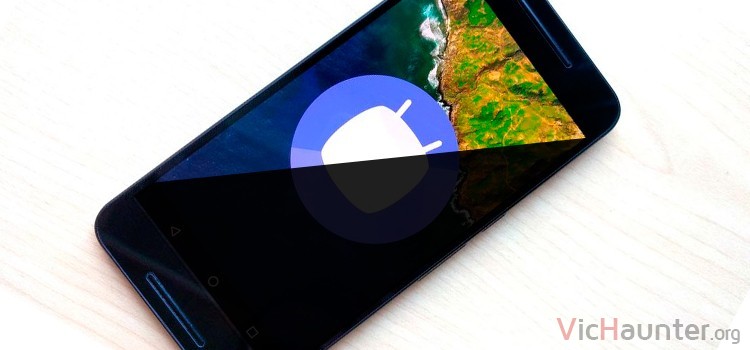El tiempo que podemos configurar para que la pantalla se apague en Android va desde los 30 segundos hasta los 30 minutos. Puede que no nos sea suficiente así que vamos a ver cómo hacer que la pantalla de tu Android no se apague en algunas aplicaciones.
Si por ejemplo juegas a Pokemon Go y no tienes un Pkmn Go Plus sabrás que es necesario mantener la aplicación en primer plano y sin apagar el dispositivo ni la pantalla. También es así cuando quieres ponerte a leer algo en alguna aplicación y sabes que se te va a apagar a mitad de lectura.
¿No sería genial no tener que estar cambiando la configuración del retraso de la pantalla cada vez que abres una aplicación que requiere más tiempo encendida? Pues se puede.
Aplicaciones para mantener la pantalla encendida sin Xposed
Por si no tienes instalado este framework o no te interesa hacer root al terminal, aquí te dejo varias aplicaciones que te ayudan a mantener la pantalla encendida con una simple pulsación.
Cómo tener la pantalla encendida en algunas aplicaciones con android
Si no quieres tener que andar cambiando los tiempos de espera de la pantalla, la solución la vas a encontrar en una pequeña aplicación para Xposed creada por Leonhard Künzler. Si no sabes que es Xposed, te comentaré que primero necesitas rootear tu android, y luego instalar Xposed que es un framework para poder tener funciones avanzadas del sistema (se integra y accede al hardware).
Es un poco complicado, por lo que si sabes cómo instalar Xposed, y lo tienes hecho estás de suerte, y si es la primera vez que oyes sobre el tema te recomiendo investigues más a fondo acerca del framework y tu terminal antes de lanzarte a hacerlo.
En este artículo (como indicaba en el título), partiremos de una base con estos requisitos:
- Xposed Framework Instalado
- Activar orígenes desconocidos (¿es seguro activar orígenes desconocidos?)
- Descargar Stay Awake – keep screen on
Una vez listo todo esto vamos a seguir con la aplicación en concreto.
Cómo instalar y usar Stay Awake
Si aún no has descargado la app puedes hacerlo directamente desde el apartado de búsqueda de Xposed. Ahora que ya lo tienes, lo abres y te saltará el instalador de paquetes de Android. Acepta la instalación y espera a que termine el proceso. Si te da problemas recuerda activar los orígenes desconocidos.
Una vez instalado en Xposed debes irte a la sección de los paquetes instalados y activarlo. Por último reinicia el terminal para que los cambios surtan efecto (recuerda que es una capa más baja del sistema y se tiene que ejecutar con él la funcionalidad).
A configurarlo
En cuanto termines de reiniciar el teléfono vas a poder utilizar esta nueva característica. La función que desempeña es bastante sencilla, simplemente mantendrá la pantalla encendida en las aplicaciones que nosotros le digamos de forma permanente.
Para configurar cualquier aplicación bastará con abrirla y pulsar las dos teclas de volumen a la vez. Verás que aparece el mensaje «KEEP_SCREEN_ON is true». En este momento cada vez que entremos en esa aplicación la pantalla no se apagará.
Por supuesto en cuanto cambiemos de app, el tiempo de espera volverá a ser el que teníamos configurado. Podemos hacerlo en todas las aplicaciones que nos interese.
Si lo que quieres es desactivarlo en alguna de las apps que lo habías activado, bastará con hacer lo mismo mientras la tienes abierta, y esta vez verás el mensaje «KEEP_SCREEN_ON is false».
Por supuesto si por lo que sea tienes alguna de estas aplicaciones abiertas y quieres que se apague la pantalla puedes darle directamente al botón de encendido. Esto hará que se suspenda de forma habitual teniendo preferencia sobre la configuración del módulo de Xposed.
¿Tienes Xposed instalado? ¿En qué terminal?